教程网首页 > 百科教程 > ps教程 》 PS鼠绘剪影插画教程
PS鼠绘剪影插画教程
效果图
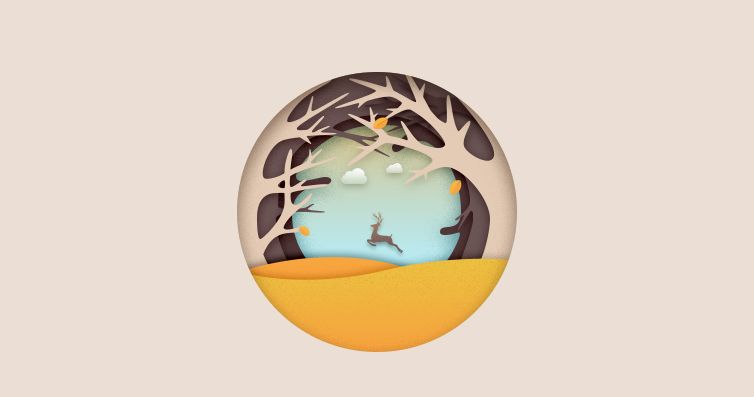
建好画布后,画一个圆:
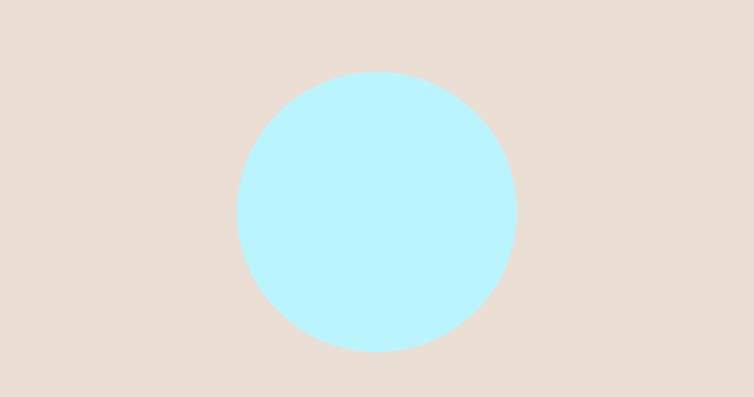
建立一个分组,alt+左键显示圆的选区,然后给分组建立一个蒙版,把所有滴部件都画在这个组里的时候就不会超出圆的大小

用钢笔工具画出轮廓来:
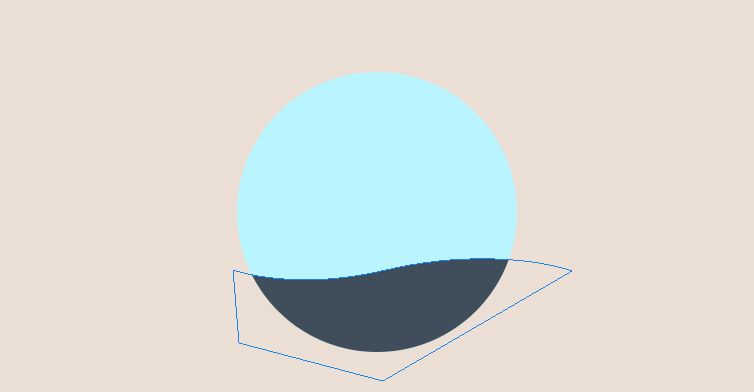
复制一个放在后面,水平旋转后调整下位置就好啦
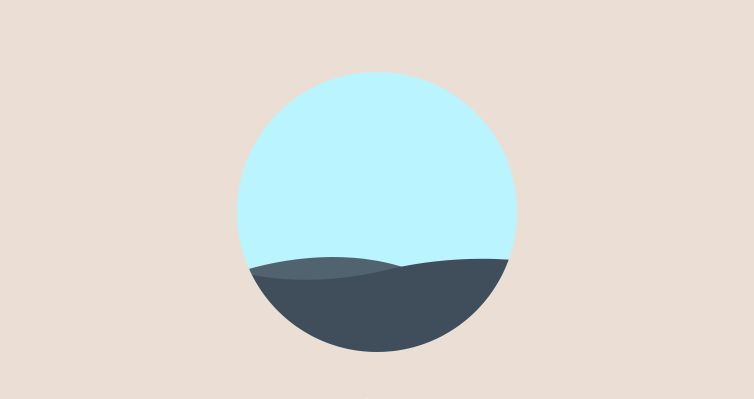
接下来开始做树枝滴部分,为了整个画面的层次感,
第一层:
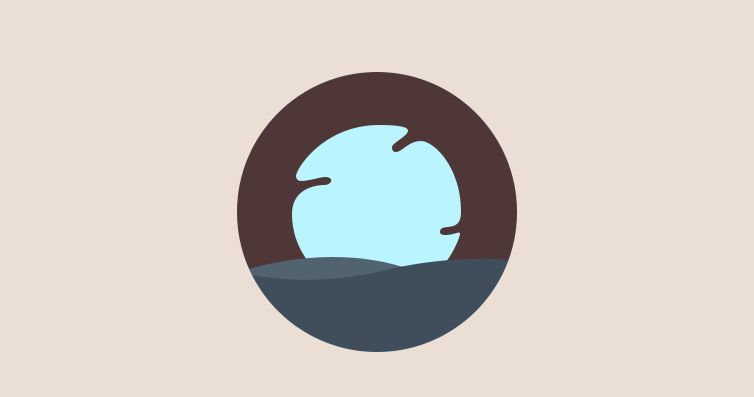
第二层:
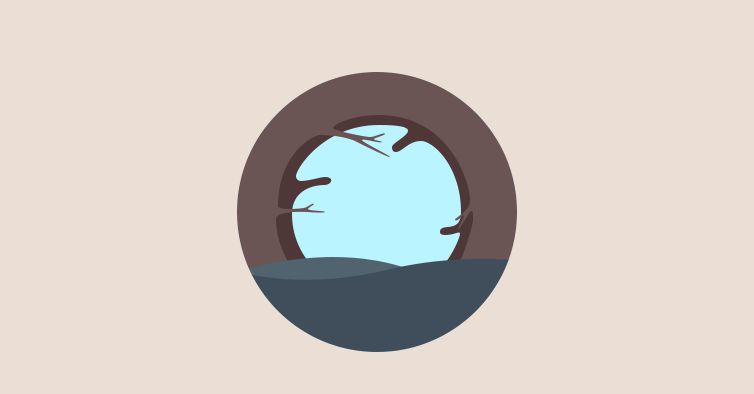
第三层
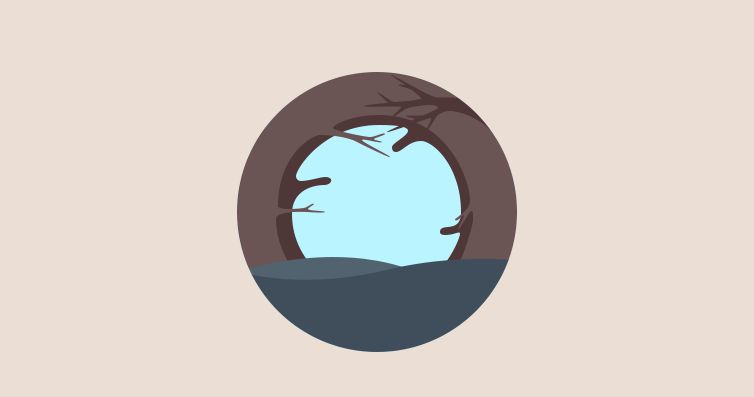
第四层是由左右两部分组成滴,
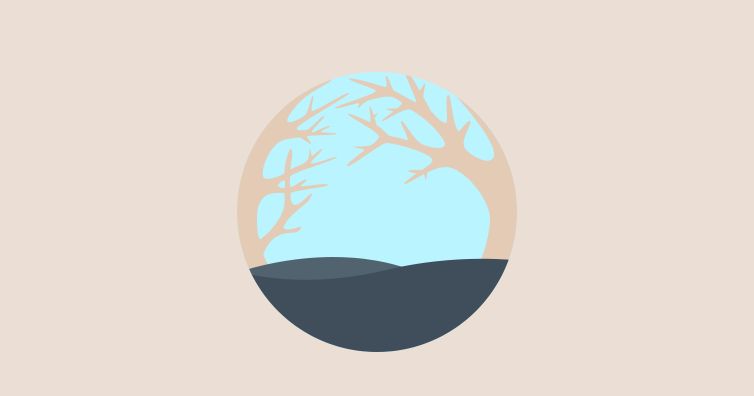
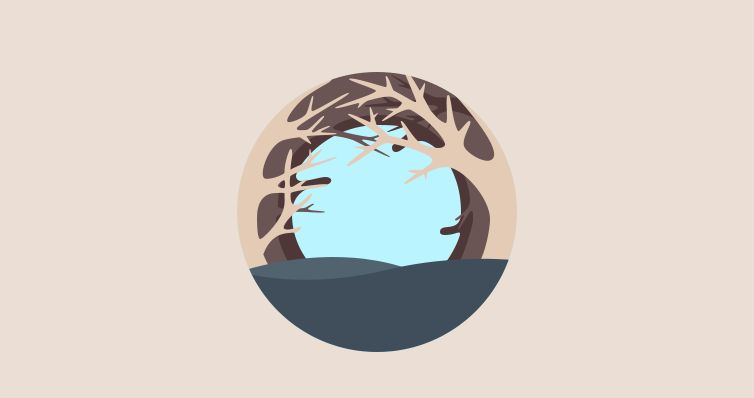
做个云,这个云其实是由4个圆加矩形拼起来的
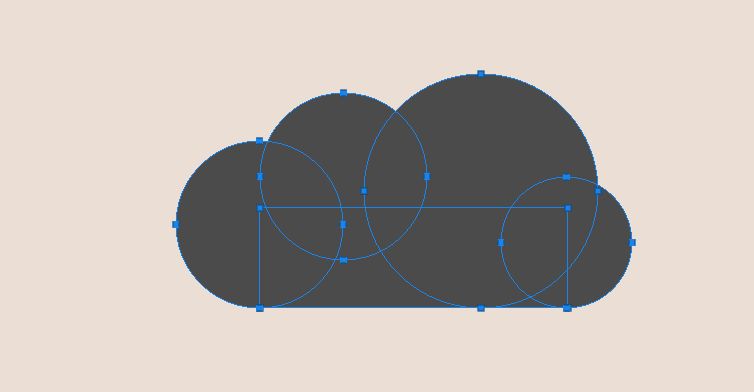
缩小放到合适的位置上
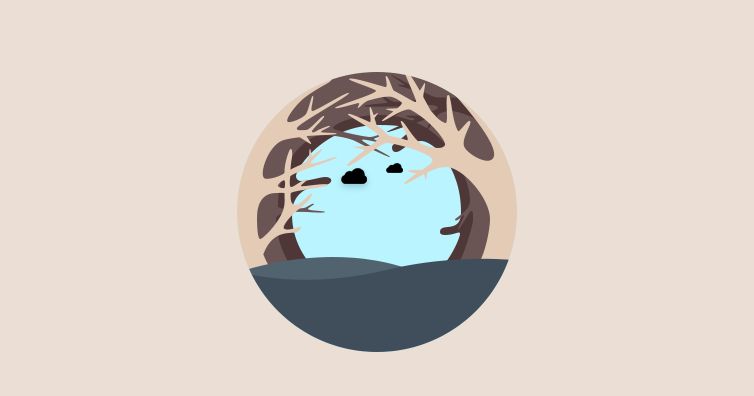
树叶的做法,用布尔运算取交集:
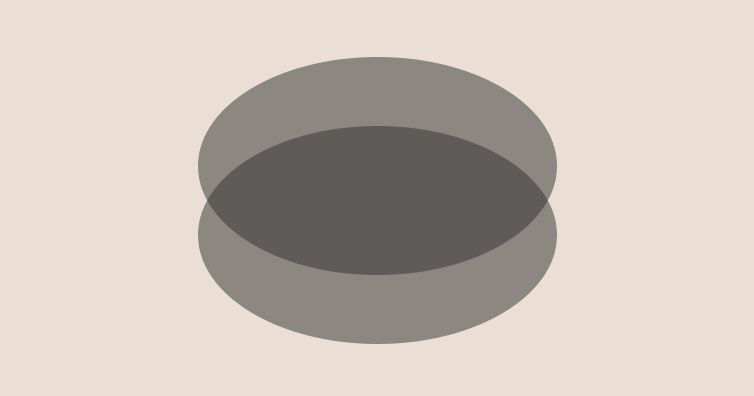
合并形状组件后删除上面或下面滴锚点,再复制一个垂直旋转:
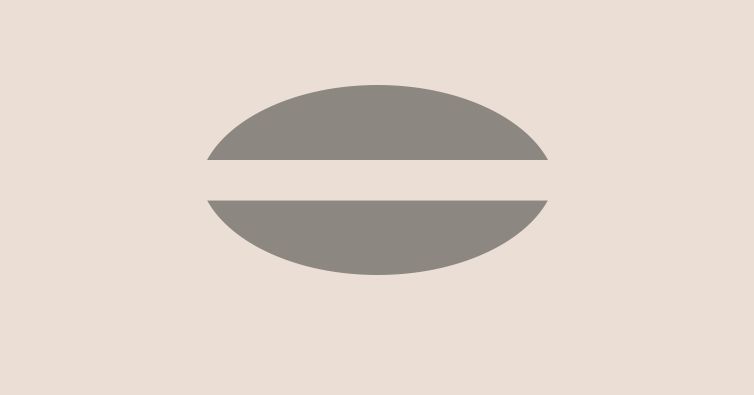
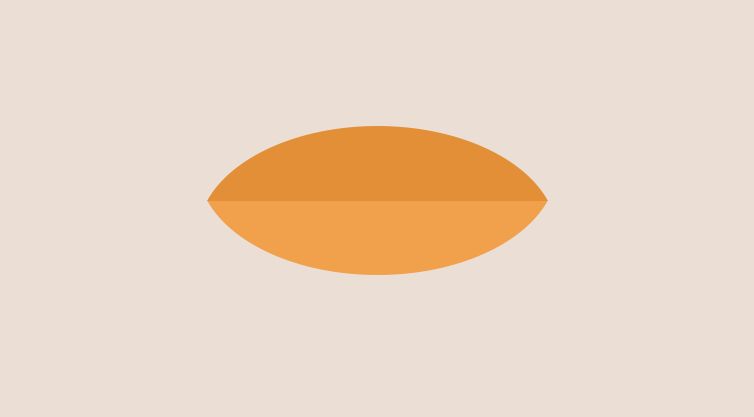
放在合适滴位置上:

下面来画鹿鹿

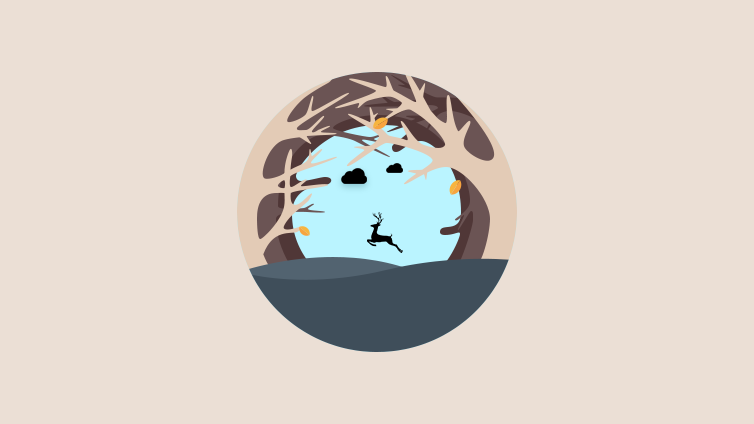
开始填色,将地面弄成渐变色,背后滴大圆也加上渐变色:

再给云朵和鹿加上渐变色:


然后做最外面一圈的内阴影效果,把大圆复制一个放在最最最上面,填充改为0,然后添加内阴影:
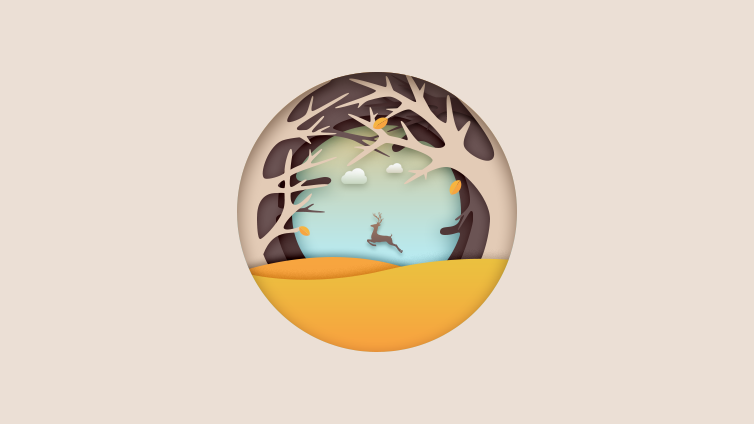
给整个画面增加颗粒质感,给那些数值的投影和大圆滴内阴影加上杂色,需要注意滴是,杂色,阴影颜色,大小,距离
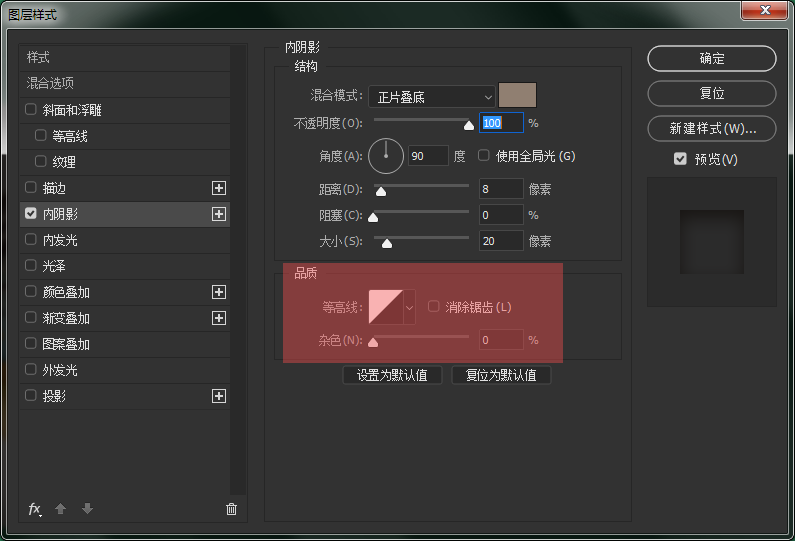
再来看看效果:
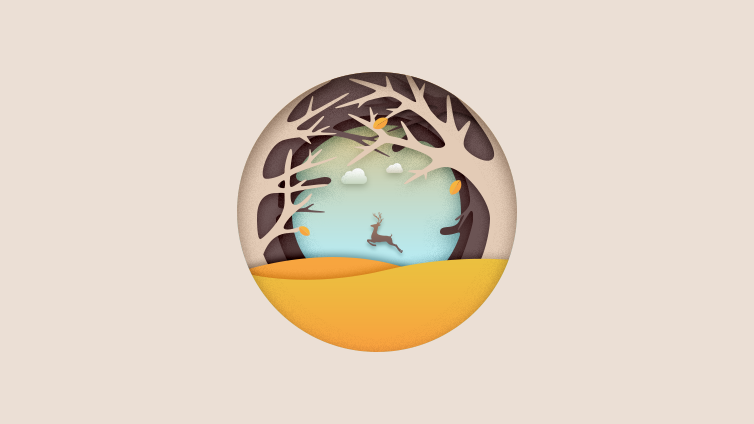
把上面那层地面复制一个,图层模式改为溶解,透明度10%-20%,图层样式去掉,颜色比之前加深一点点:
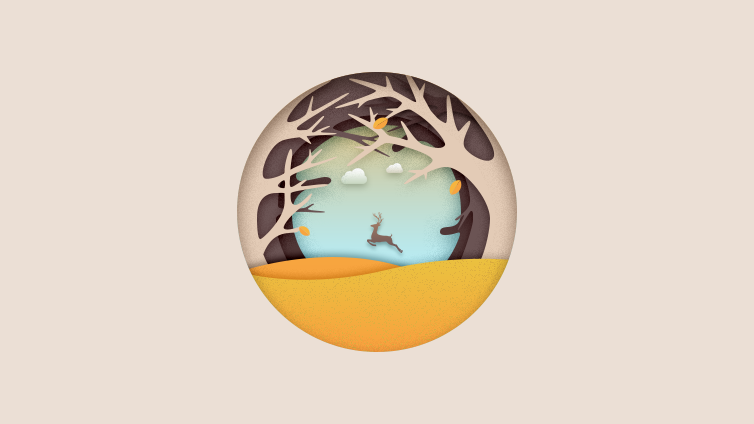
PS鼠绘剪影插画教程相关文章:
扫一扫手机观看!

最新更新的教程榜单
- photoshop做立体铁铬字03-08
- ps制作字体雪花效果03-08
- ps需要win10或者更高版本得以运行03-08
- adobe03-08
- ps怎么撤销的三种方法和ps撤销快捷键以及连03-08
- ps神经滤镜放哪里03-08
- Photoshopcs6和cc有什么差别,哪个好用,新手03-08
- ps怎么给文字加纹理03-08
- ps怎么修图基本步骤03-08
- adobephotoshop是什么意思03-08











